【Mac】メイリオ, MSゴシック等の MS Office フォント を Office以外のアプリでも利用可能に!( Mac "Font Book" アプリ に認識させる方法)
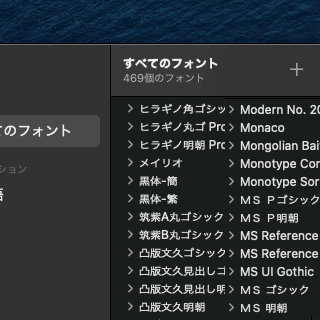
Mac用Office のインストール後に Word や Excel から指定可能な "メイリオ" や "MSゴシック" 等のフォントを、他のアプリから利用したいと思った方はいませんか?
筆者は"メイリオ" でブラウザ表示されないため(当ブログの最優先フォントは "メイリオ" 指定です) "Font Book" アプリで確認しましたが、 "メイリオ" や "MSゴシック" 等のフォントが増えていません。
以下に、「MS Office 専用」扱いで追加されたフォントを 他のアプリから利用する方法を示します。
「ど〜して使えんの?」と思いググった結果、見つかった「マイクロソフト コミュニティの記事」をサルワカ風に纏めた記事である事を、予めご了承ください。
「Office for Mac 2011」では "Font Book" アプリに デフォルトで追加されたことを筆者確認済み。 「Office for Mac 2016」以降「Office for Mac 2019」も同様で、言わば「MS Office 専用フォント」としてフォント追加される仕様変更の影響です。 それでは、行ってみましょう!
最初に、利用するための変更方法をサルワカ風に示し、その後 フォント削除(Office 完全アンインストール)時に少し影響がでるため、解説させて頂きます。
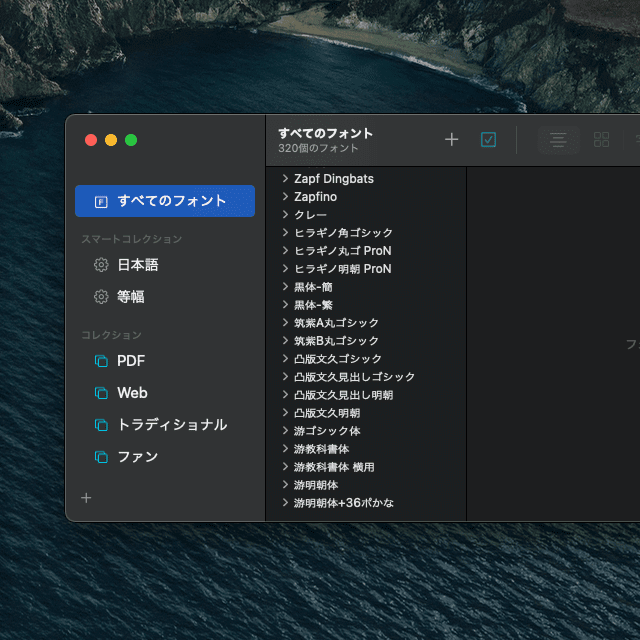
Launchpad 等から アプリケーション フォルダ内の "Font Book" アプリを起動して、全フォント数(320フォント)を確認。 「macOS Big Sur」アップグレード後に「Office for Mac 2019」をインストールした場合で、多少の数の違いはあるかもしれません。 全フォント数をメモし、 "Font Book" アプリを終了してください。

「Office for Mac 2011」では、「MS Office フォント」が /"ライブラリ"/Fonts/Microsoft/ フォルダ内に組み込まれていました。 それに基づき、今回も /"ライブラリ"/Fonts/ フォルダ内に組み込みます。(まだリンクコマンド実行前のため、"項目なし" と表示)

「MS Office フォント」はどこにある? 実は Word 等 MS Officeアプリそれぞれに内合されていて、Word アプリを右クリックして "パッケージの内容を表示" を選ぶと Word パッケージの中身が表示(以下画像)されます。

/Applications/Microsoft\ Word.app/Contents/Resources/DFonts フォルダ内を見ると、"メイリオ" や "MSゴシック" 等のフォントが見て取れるはずです。(Office 2016 の場合は最後のフォルダ名が DFonts でなく Fonts )
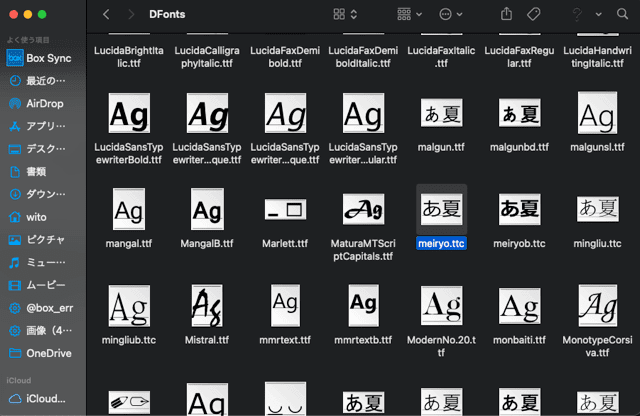

Launchpad 等から [アプリケーション] - [ユーティリティ] フォルダ内の "ターミナル" アプリを起動して、上記画面のようにキーボードからコマンドを叩きます。( Launchpad 経由だと、[その他]フォルダ内 )
大文字、小文字、空白文字を含めて1文字でも間違えると正常に実行されない為、コマンド単位でコピー&ペースト後に [return]キーを押すと良いでしょう。( $ の次の文字から、一つのコマンドが始まります )
unixコマンドのため、[return]キー押下後に何かメッセージが表示されたらエラー(正常に実行されていません)のため、再度入力してみてください。 先頭に sudo があるコマンドの場合は実行権限が必要のため、あなたのMacのパスワードを入力後[return]キーを押してください。
cd /Library/Fonts
sudo mkdir MSOffice_Fonts
cd /Applications/Microsoft\ Word.app/Contents/Resources/DFonts
sudo ln * /Library/Fonts/MSOffice_Fonts/
1行目は、/"ライブラリ"/Fonts フォルダ に移動するコマンド
2行目は、上記フォルダ内に MSOffice_Fonts フォルダを作成するコマンド
4行目は、 Word アプリ内の DFonts フォルダ に移動するコマンド (フォント参照元フォルダ)
(Office 2016 の場合は最後のフォルダ名が DFonts でなく Fonts のため、末尾を変更してから [return]キー押下 )
6行目は、リンクコマンドの実行のため 特に慎重に行ってください。 「フォント参照元フォルダ」内の全ファイル(各フォント毎1ファイル)に対してハードリンクを1個ずつ張り、フォント参照先の /"ライブラリ"/Fonts/MSOffice_Fonts/ フォルダ内に 作成します。 フォントのコピーではなくリンク作成のため、容量はほとんど取りません。
以上で "ターミナル" アプリでの対応は終わりましたので、 "ターミナル" アプリを終了してください。

フォント参照先の /"ライブラリ"/Fonts/MSOffice_Fonts/ フォルダ内に、リンクファイル(エイリアスやショートカットみたいなもの)が 264個 作成されました。

フォント参照先の /"ライブラリ"/Fonts/MSOffice_Fonts/ フォルダ内にも、"メイリオ" 等の MS Office フォントが表示されました!

再度 "Font Book" アプリを起動すると、全フォント数が増え "メイリオ" や ”MSゴシック” 等の MS Office フォントが見て取れます。 計469フォントで フォントにダブりがあるためか、 MS Office フォント分だけ数が増えるようではないようです。 (フォント数は各自の環境により、多少増減あり)

ここまで確認頂けたら、作業自体は終了です。 お疲れ様でした!
(おまけ)「等幅(日本語)」の 新規スマートコレクション を追加しておくと、フォント選択時に便利ですよ!


フォント削除(Office 完全アンインストール)時に少し影響がでるため、解説させて頂きます。
結論から言えば、「Office アンインストール」時など「MS Office フォント」が削除になる場合、先に「ハードリンク」を削除しておく必要があります! 今回だと フォント参照先の /"ライブラリ"/Fonts/MSOffice_Fonts/ フォルダを丸ごと削除する操作で、ゴミ箱からも削除してください。 この操作を行わないと、「MS Office フォント」が削除されずに残ってしまう可能性があるため、覚えておいてください!
"シンボリックリンク" って聞いた事ありませんか? Mac でいう "エイリアス" 、Windows だと "ショートカット" に相当する Unix の機能ですが、上記リンクコマンド実行時に「ハードリンク」の記述がありました。
同一のリンクコマンドでどちらも実行できますが、あまり「ハードリンク」って聞いた事ないはずです。 Unix経験者の筆者も久しぶりに聞いた次第で、ほとんどの場合 リンク といえば "シンボリックリンク" を用います。 これは「ハードリンク」はちょっとクセが強く、注意が必要だからです! ちなみに、"シンボリックリンク" は ln -s (以下省略)でリンクが張れます。
エイリアスやショートカットファイルを削除しても、実ファイルには(影響が及ばず)削除されませんよね。 「参照数」という仕組みが関与していて、エイリアスやショートカットファイルを作成/削除しても「参照数」の増減はありません。 実ファイルに対しフォルダ階層を利用して「名前」を付けると「参照数」は +1 されます。 そして、「ハードリンク」で別名を付けた場合も「参照数」は +1 されます。 削除した場合はそれぞれ -1 され、「参照数」が ZERO にならないと 実ファイルは削除されずに残ります。 このため、制限が無い "シンボリックリンク" を利用するのが一般的になりました。 今回は権限の関係で "シンボリックリンク" を利用できず、「ハードリンク」で代用したようです。(不思議だったので、実際にやってみました)
2つのリンクの違いを解りやすく例えると... リンク元の「結婚前の氏名」に対し「ハードリンク」は結婚後に姓が変更された「氏名」で「参照数」が +1 。 "シンボリックリンク" はニックネームだと思ってもらえれば解りやすいでしょうか? ニックネームの(複数)追加/削除/変更はリンク元に直接影響を与えませんが、離婚すると「参照数」が -1 されるとか... 解りやすく例えたつもりですが、いかがでしょうか?
最後まで読んでいただき、ありがとうございます。 また、お越しくださいませ。
// アタル

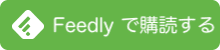




![マクロ記録はVBAで保存 Macユーザー向け Excel VBA 入門 [01] Excel2019 for Mac](https://blogger.googleusercontent.com/img/b/R29vZ2xl/AVvXsEiVKXJbQGLBaPZlu5GOfJd6fAQV65n68Ov0s6CGFAhzTRRiGbebojvRf434yLh8RFOdCVz8n9_SEnlm5skaIRhmMgk-sNzLhJV7_UuoQyz_DlP2zFbdgJvugEUzdxrabcGB_n-kh3LSQtY/s0/Excel_vba_320.png)
![Excel VBA から AppleScript を実行し、フォルダ内の全ファイル名を取得 AppleScript [01]](https://blogger.googleusercontent.com/img/a/AVvXsEjGua2B7k9JpilaqzFuO4K93yO5ECvkYy8KbY6y67aeUI4wu3fbgnH0m0gPWPsNZtlaLxJwXk7hQQIQEclESknF7kA8ah9qv76QSBzNbPAV577HJSwbapjh0sjEaqWmZLMgngV8YxPcbRggHTyItbmZY-dE2O5usxuglaksa1r066YzYS9BzIMp32Yr=s320)




